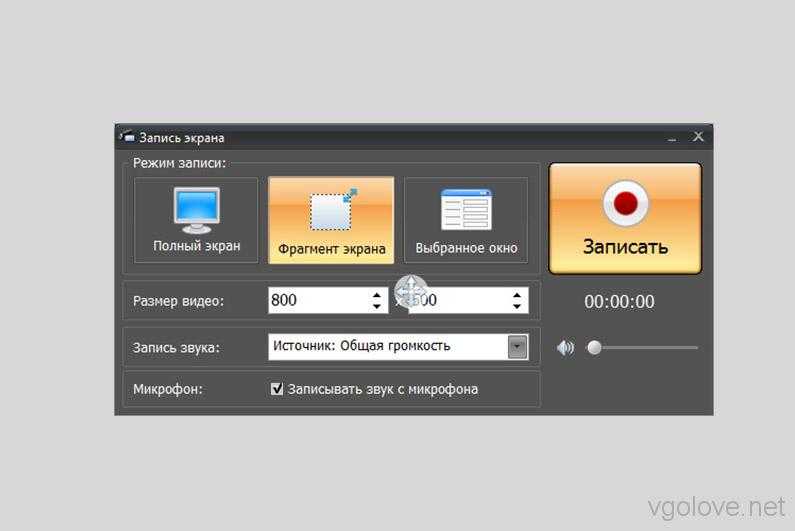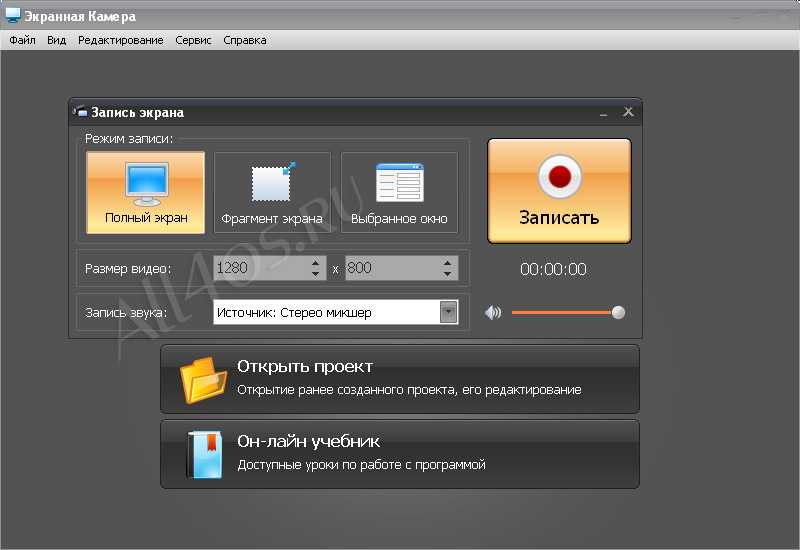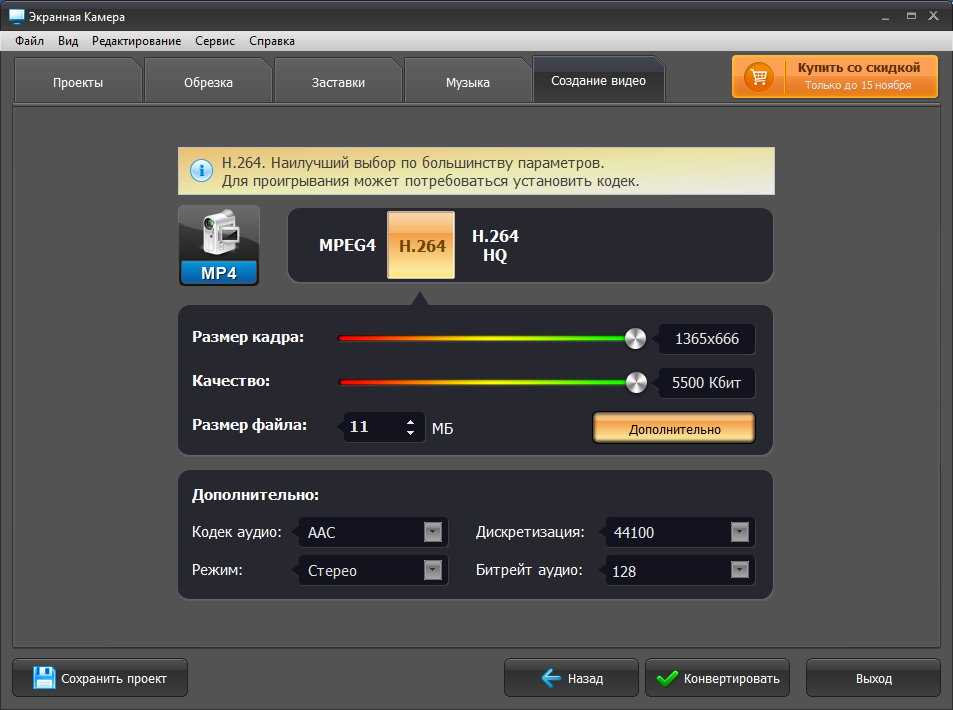12 устройств записи экрана для ПК: список приложений, используемых учащимися и учителями
Имед Бушрика, доктор философии
, главный специалист по данным и руководитель отдела контента
Обучение никогда не полагалось на технологии, которые мы видим и переживаем в наше время. Благодаря Интернету у студентов есть все средства для доступа к любой информации, которая им нужна. Между тем, лучшие приложения для учителей и воспитателей в классе произвели революцию в доставке информации и учебного контента. Преподаватели всех направлений теперь могут предоставлять контент в любом подходящем формате, в частности, от подкастов, аудиовизуальных презентаций, фотографий и видео.
Таким образом, видео стали одним из наиболее широко используемых форматов для проведения уроков и инструкций в классе. А поскольку видеоуроки становятся все более распространенными, растет и спрос на приложения для записи с экрана (Brown, 2017).
Средства записи экрана — одни из самых важных программ для создания видеолекций.
В связи с этим в этом посте будут рассмотрены лучшие устройства записи экрана для ПК, что они предлагают и как извлечь максимальную выгоду из их потенциала. Ниже приведен список средств записи экрана, из которых пользователи могут выбрать лучший инструмент для создания обучающих видеороликов.
Средства записи экрана для ПК Содержание
- Устройство записи Flashback
- Камтазия
- ОБС Студия
- Дебютный видеозахват
- Apowersoft
- ТайниТейк
- Эзвид
- ShareX
- Скринкаст-О-Матик
- Бандикам
- КамСтудио
- Adobe Captivate
На протяжении десятилетий многие исследования доказывали, что видео способствуют обучению и могут помочь в овладении знаниями. Сегодня обучающие видеоматериалы позволяют преподавателям сообщать факты и демонстрировать процедуры с помощью более простого и эффективного метода (ITaLI, n.d.).
Сегодня обучающие видеоматериалы позволяют преподавателям сообщать факты и демонстрировать процедуры с помощью более простого и эффективного метода (ITaLI, n.d.).
Следовательно, потребление видеоресурсов продолжает расти в различных демографических группах, сегментах и подразделениях. В одном опросе, проведенном TechSmith (Simon, 2020), 55 % респондентов сообщили, что каждую неделю смотрят два или более технических видео. Этот показатель вырос с 45% в 2016 году, что свидетельствует о том, что сегодня все больше людей полагаются на обучающие и информационные видео. Эти цифры — одна из причин, по которой дипломы по дизайну видеоигр становятся магнитом для начинающих разработчиков.
Источник: TechSmith (2018)
Уотсон (2004, цитируется в Bailey, 2012) представил концепцию «скринкастинга», которую он позже назвал видеозаписью экрана (метод/технология захвата экрана или записи). Запись экрана — отличный способ обогатить учебный контент, демонстрации и обучающие видео.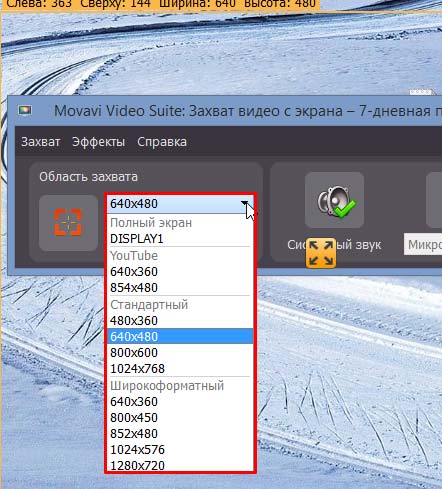
Обзор инструментов для записи экрана
Приложение для записи экрана может записывать все, что отображается на экране компьютера. Подобно видеомагнитофону, инструменты захвата экрана записывают движения, действия, а также звуки, происходящие на электронных экранах, таких как компьютерные мониторы (Goodwin, 2005). Он используется для захвата видео и снимков экрана с экрана любого устройства, будь то мобильный телефон, планшет или ПК. По сути, он позволяет любому записывать рабочий стол, курсор, меню и любые действия, происходящие на экране, и сохранять их в виде видеофайла.
Средство записи экрана для ПК можно использовать для создания привлекательных и эффективных обучающих видеороликов, подобных приложениям для преобразования PPT в видео.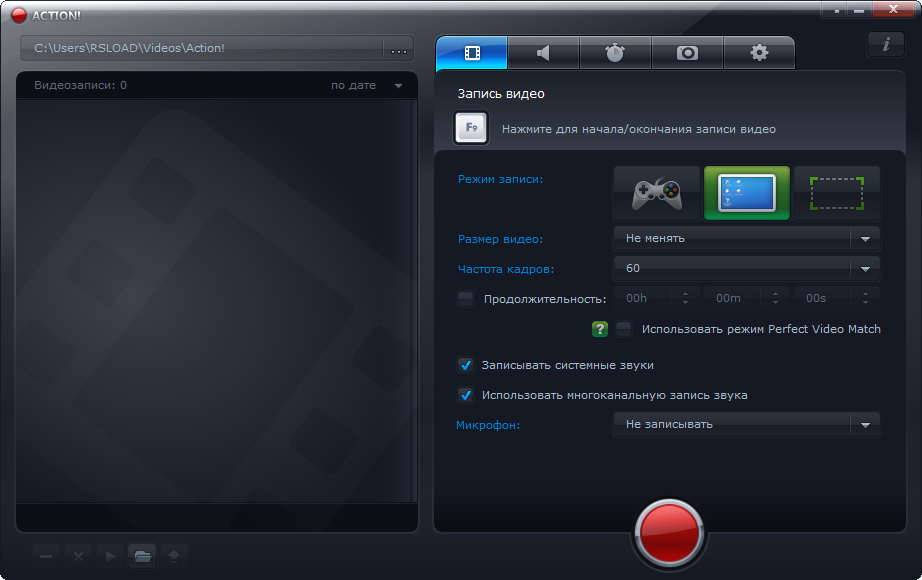 В качестве инструмента управления обучением приложения для записи экрана позволяют учителям создавать высококачественные видеоуроки и образовательные видеоролики. Записывая каждое движение на экране компьютера, инструмент становится полезным для ускорения совместной работы учителя и ученика.
В качестве инструмента управления обучением приложения для записи экрана позволяют учителям создавать высококачественные видеоуроки и образовательные видеоролики. Записывая каждое движение на экране компьютера, инструмент становится полезным для ускорения совместной работы учителя и ученика.
Некоторые устройства записи экрана не ограничиваются записью действий на рабочем столе. На самом деле, некоторые из этих приложений могут захватывать кадры с веб-камеры, записывать звук с микрофона или использовать его для видео «картинка в картинке». Записанное видео можно сохранить локально или транслировать в режиме реального времени с помощью инструментов потокового вещания. Деловые организации, особенно маркетологи, также используют снимки экрана, например, для изучения поведения пользователей/потребителей (Imler & Eichelberger, 2011).
Кроме того, на рынке можно найти два типа устройств записи экрана: веб-устройства записи экрана и средства записи экрана на рабочем столе. Настольные устройства записи экрана предлагают автономные функции, позволяя пользователям записывать свои экраны даже без активного подключения к Интернету.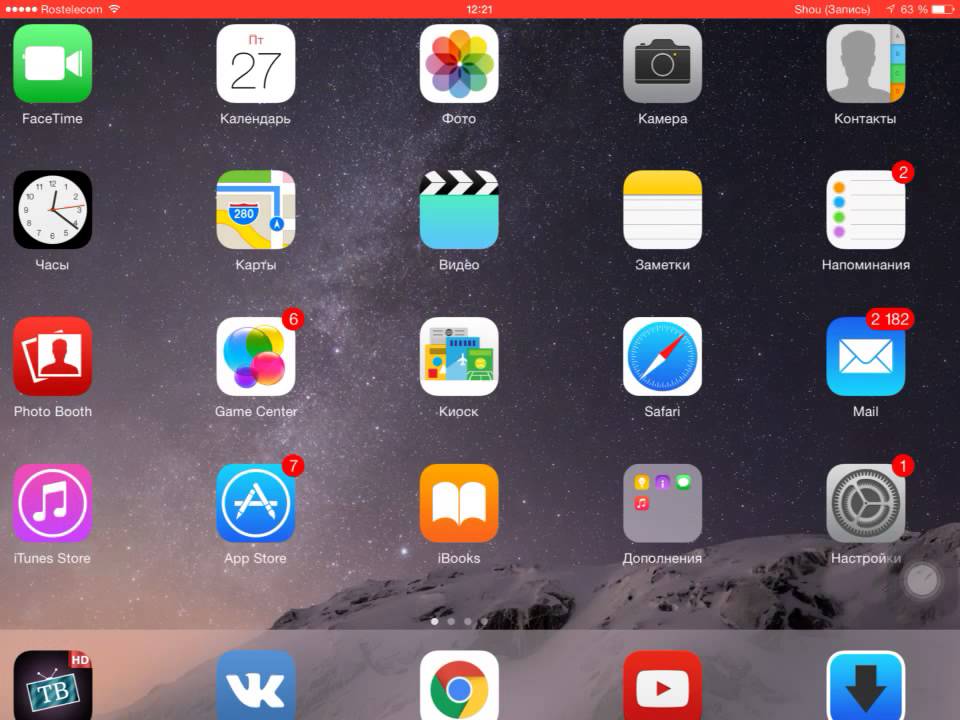 В то время как для записи экрана на рабочем столе пользователи должны загрузить программное обеспечение, онлайн-записи экрана будут работать через веб-браузеры.
В то время как для записи экрана на рабочем столе пользователи должны загрузить программное обеспечение, онлайн-записи экрана будут работать через веб-браузеры.
Основные функции
Лучшие инструменты для записи экрана предлагают ряд функций, которые могут помочь пользователям расширить свое рабочее пространство, улучшить совместную работу и упростить общение.
Видео высокой четкости
Одной из наиболее важных функций устройств записи экрана является создание видео высокого качества. При создании привлекательного контента крайне важно иметь четкие и четкие качественные видео и изображения.
Голосовая и аудиозапись
Несмотря на то, что сегодня на рынке доступно несколько устройств для записи экрана, не многие из них имеют функции записи звука. Средства записи экрана, поддерживающие запись звука, позволяют пользователям добавлять комментарии и звуковую информацию к своим видео. Функция внутренней аудиозаписи также позволяет пользователям записывать внутренний звук своих телефонов, не сталкиваясь с каким-либо фоновым шумом на выходе.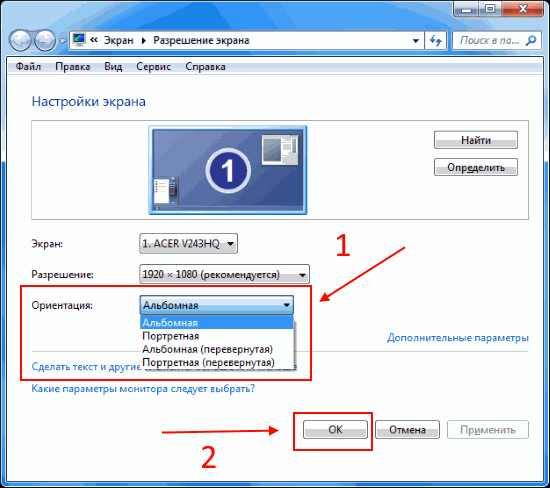 Кроме того, некоторые приложения для записи экрана позволяют пользователям использовать встроенный микрофон на своих устройствах. Таким образом, они могут вводить звук со своего микрофона и добавлять звуковое сопровождение к своим видео.
Кроме того, некоторые приложения для записи экрана позволяют пользователям использовать встроенный микрофон на своих устройствах. Таким образом, они могут вводить звук со своего микрофона и добавлять звуковое сопровождение к своим видео.
Инструменты редактирования
Инструменты редактирования позволяют пользователям добавлять примечания и комментарии к видео и изображениям. Они также удобны для стирания конфиденциальной информации или выделения важных деталей, которыми пользователи хотят поделиться со своей аудиторией.
Увеличение/уменьшение масштабаВозможность увеличения и уменьшения масштаба во время записи экрана является важной функцией устройств записи экрана. Это позволяет пользователям сосредоточиться на определенной области экрана, предоставляя пользователям больше свободы в управлении тем, на какие части экрана они хотят сделать больший акцент.
Экспорт в несколько форматов Хорошая программа записи экрана позволяет пользователям экспортировать свои видеофайлы в различные широко используемые форматы, включая WebM, MP4, WMV, MOV и AVI.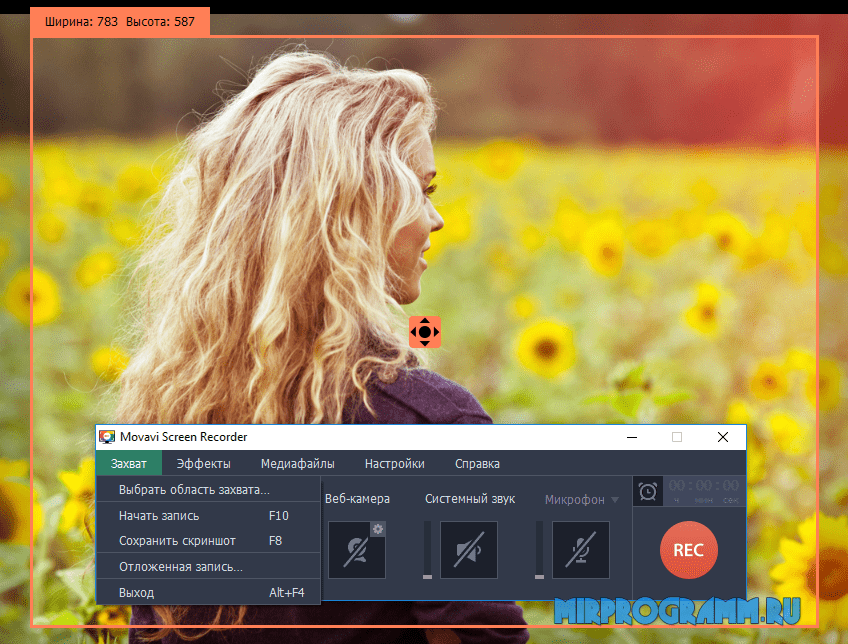 Существует также ряд средств записи экрана, которые позволяют пользователям сохранять отдельные кадры в виде изображений PNG или JPEG.
Существует также ряд средств записи экрана, которые позволяют пользователям сохранять отдельные кадры в виде изображений PNG или JPEG.
Список средств записи экрана для ПК
Преимущество устройств записи экрана заключается в их способности снимать в реальном времени действия, происходящие на чьем-либо мониторе ПК. Это отличные программы для записи пошаговых руководств, позволяющие зрителям легко следовать инструкциям и демонстрациям, представленным в видеороликах.
Существует множество вариантов записи экрана, из которых пользователи могут выбирать, и большинство из них доступны бесплатно. Однако, чтобы использовать более продвинутые функции, пользователи могут рассчитывать на выбор и оплату премиальных планов подписки, которые предлагают поставщики.
1. Flashback Recorder
Запись и экспорт в различные форматы изначально поддерживаются Flashback Recorder.
Flashback Recorder — это средство записи экрана для Windows, которое позволяет пользователям записывать свой экран, делиться клипами и создавать увлекательные обучающие видеоролики и демонстрации.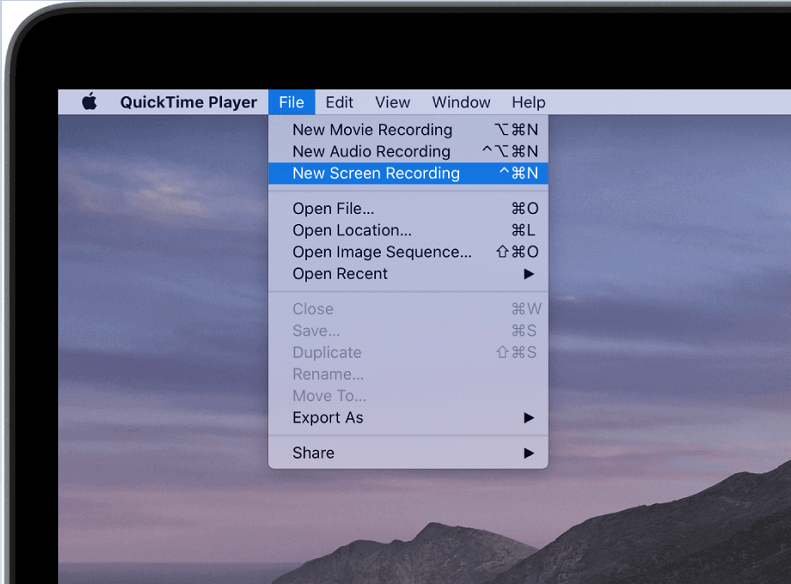
Многие пользователи считают Flashback Recorder удобным инструментом для записи видео с рабочего стола и публикации его в Интернете. Благодаря возможности записывать аудио и звук прямо с рабочего стола или с веб-камеры и микрофона, это отличный выбор для обучающих видеороликов, демонстраций, видеоблогов и пошаговых руководств. Кроме того, у него есть функция записи по расписанию, которая позволяет пользователям делать снимки экрана в определенную дату и время.
Еще одна полезная функция Flashback Recorder — возможность выбора пользовательского разрешения. Это позволяет пользователям сохранять свои записи в любом разрешении, которое они хотят.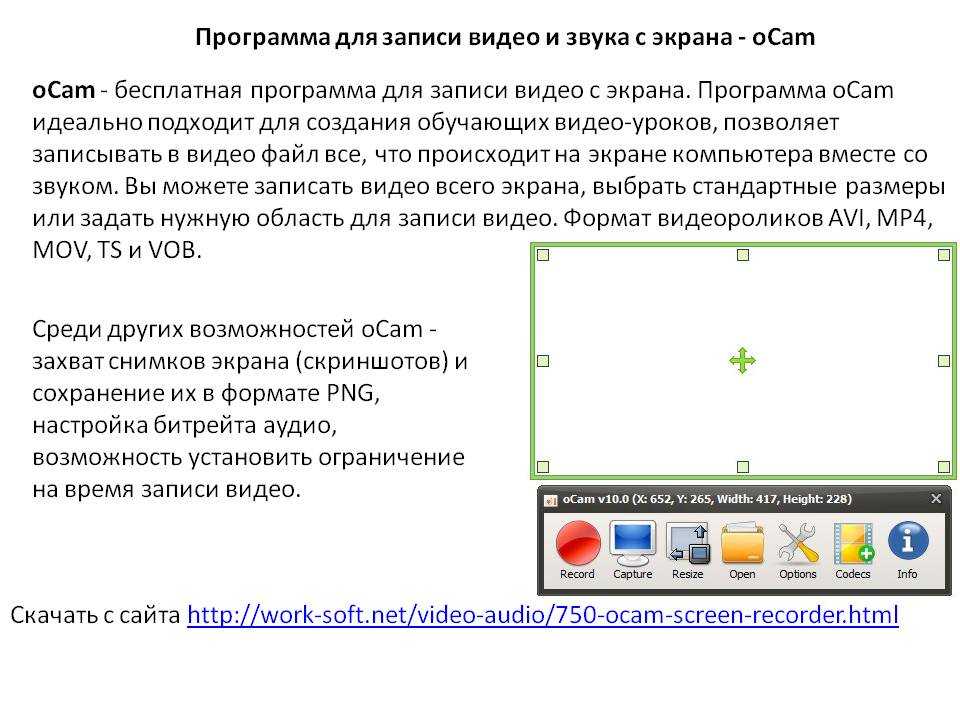 Кроме того, он может ограничить размер файла для записи, чтобы гарантировать, что каждый сохраненный файл не будет занимать слишком много места на жестком диске.
Кроме того, он может ограничить размер файла для записи, чтобы гарантировать, что каждый сохраненный файл не будет занимать слишком много места на жестком диске.
Flashback Recorder предлагает бесплатную и платную версии программного обеспечения, и, в отличие от некоторых бесплатных средств записи экрана, сохраненные видеофайлы не имеют неприглядных водяных знаков.
- Бесплатная версия : Доступно
- Цена : от 49 до 74 долларов
- Тип развертывания : локальное
- ОС : Windows XP, Windows 7, 8 и 10
- Формат экспорта : AVI, MP4, FBR
- Голос/Аудио : Поддерживается
- Запись с веб-камеры : поддерживается
- Аннотация и примечания : поддерживается
2. Camtasia
Постобработка видео в Camtasia.
Camtasia — это простая в использовании программа для записи экрана с интуитивно понятными инструментами, которые позволяют пользователям создавать видео высокого качества.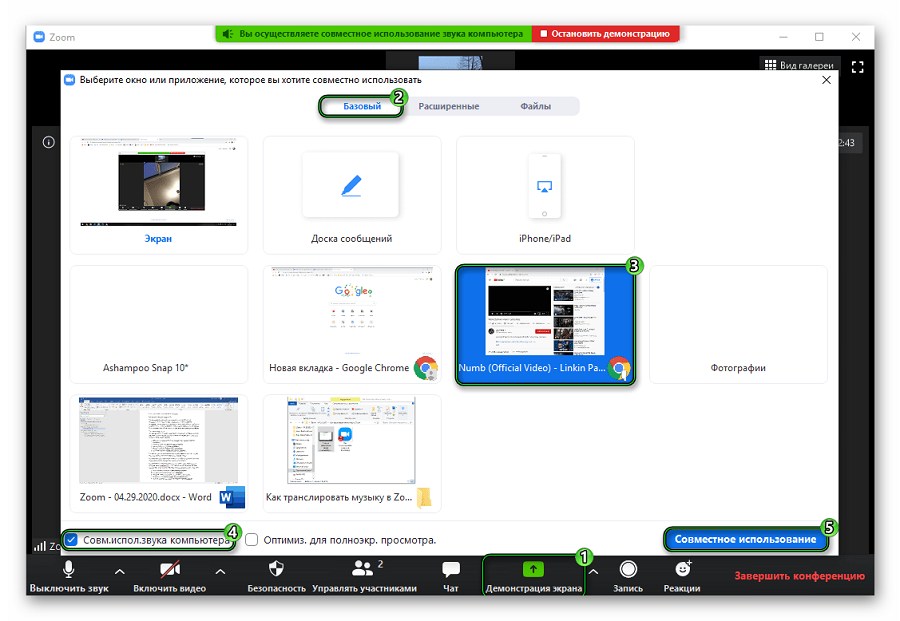
Программное обеспечение поставляется с инструментом ExpressShow, который можно использовать для создания одного файла Flash (SWF), чтобы пользователи могли легко вставлять свои видео на свой веб-сайт. Его встроенный видеоредактор также позволяет пользователям добавлять несколько эффектов к своим видео. Благодаря функции перетаскивания пользователи могут легко добавлять текст и переходы для создания более привлекательных видеороликов.
Еще одна полезная функция Camtasia — это настраиваемая запись экрана, инструмент, который позволяет пользователям записывать определенные области, размеры, окна или приложения. Кроме того, программа позволяет пользователям добавлять кадры с веб-камеры к своим видео. Таким образом, пользователи могут создавать более эффективный обучающий контент.
- Бесплатная версия : Недоступно
- Цена : от 152,10 до 249 долларов
- Тип развертывания : локальное
- ОС : Windows, Mac
- Формат экспорта : MOV (ProRes), MOV (только кодеки H.264, PNG) AVI, MP4 (только кодеки AVC и H.264), M4A, BMP, MP3, MPEG-1, PPT, PPTX, WMA , WMV, WAV, TREC
- Голос/Аудио : Поддерживается
- Запись с веб-камеры
- Аннотация и примечания : поддерживается
3. OBS Studio
Мастер автонастройки в OBS Studio упрощает запись экрана для начинающих.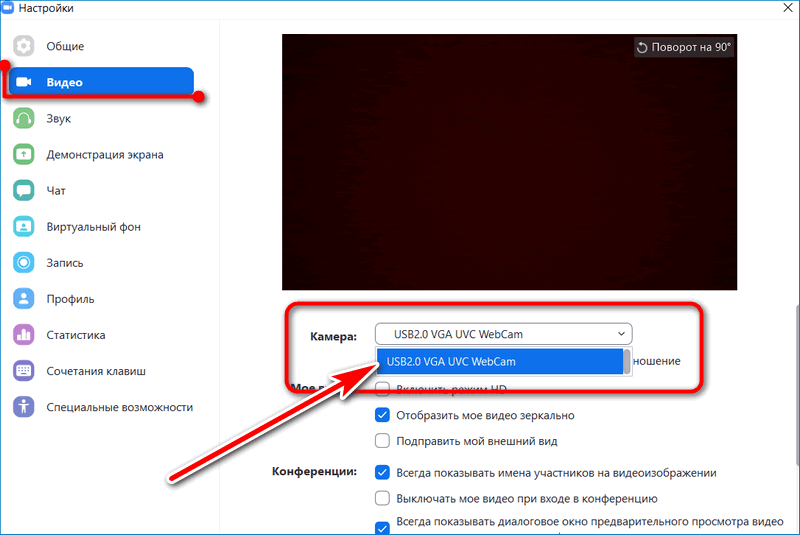
OBS Studio объединяет запись экрана, потоковую передачу и редактирование видео на одной платформе. Это один из лучших доступных на сегодняшний день устройств записи экрана, позволяющий пользователям делиться своими экранами и создавать увлекательные кадры из игр или экранов рабочего стола. Это также позволяет пользователям смешивать несколько источников, что позволяет им производить одну бесшовную трансляцию.
Прямая трансляция с помощью OBS Studio может выполняться с минимальной задержкой или без проблем. Это делает программное обеспечение невероятным инструментом для пользователей, которым необходимо вести прямую трансляцию своих действий на ПК. Хотя OBR Studio в основном используется для трансляции игровых потоков с таких платформ, как Twitch и YouTube, она по-прежнему является мощной программой для всех, кому нужно быстрое и простое решение для захвата экрана.
- Бесплатная версия : Доступно
- Цена : Бесплатно
- Тип развертывания : локальное
- ОС : Windows, Mac
- Формат экспорта : FLV
- Голос/Аудио : Поддерживается
- Запись с веб-камеры : поддерживается
- Аннотация и примечания : поддерживается
4.
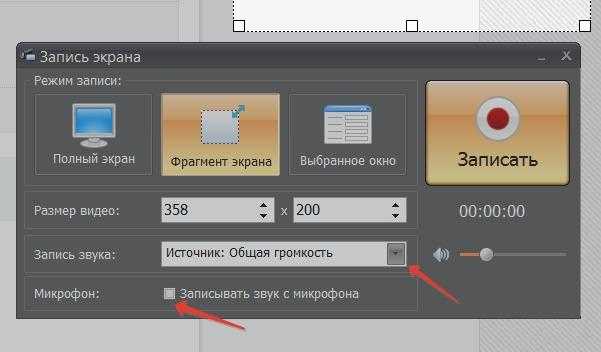 Debut Video Capture
Debut Video CaptureПри редактировании снимков экрана в Debut Video Capture
Debut Video Capture — это многофункциональная программа для записи экрана, идеально подходящая для домашнего использования. Помимо экранов компьютеров, Debut Video Capture также позволяет пользователям захватывать кадры с веб-камер и камер видеонаблюдения. Программное обеспечение делает больше, чем просто фиксирует действия на вашем мониторе — оно также записывает видео с подключенных устройств, таких как IP-камеры. Кроме того, Debut Video Capture экспортирует видеофайлы в наиболее широко используемые форматы, такие как WMV, MOV, MP4 и AVI.
Debut Video Capture также может похвастаться простым в использовании интерфейсом, позволяющим начинающим пользователям легко ориентироваться в программном обеспечении. Это также дает пользователям полный контроль над выбором места назначения для сохраненных файлов и выбором пользовательского соглашения об именах файлов для своих записей. Таким образом, пользователи могут легко упорядочивать и находить свои файлы. Программное обеспечение также предлагает инструменты для применения фильтров, настройки цветов и добавления водяных знаков и подписей к сохраненным записям. Кроме того, Debut Video Capture поддерживает функцию «картинка в картинке», позволяя пользователям накладывать запись с вашей веб-камеры на кадры с экрана вашего компьютера.
Программное обеспечение также предлагает инструменты для применения фильтров, настройки цветов и добавления водяных знаков и подписей к сохраненным записям. Кроме того, Debut Video Capture поддерживает функцию «картинка в картинке», позволяя пользователям накладывать запись с вашей веб-камеры на кадры с экрана вашего компьютера.
- Бесплатная версия : Доступно
- Цены : от 34,99 до 39,95 долларов США
- Тип развертывания : локальное
- ОС : Windows, Mac
- Формат экспорта : MOV, AVI, MP4, FLV, WMV, MPG
- Голос/Аудио : Поддерживается
- Запись с веб-камеры : поддерживается
- Аннотация и примечания : поддерживается
5. Apowersoft
Сконфигурируйте, установите и приступайте к работе — с самого начала запуск Apowersoft является простым делом.
Apowersoft в основном предлагает два типа устройств записи экрана. Во-первых, это веб-инструмент для записи экрана, который работает в любом браузере и абсолютно бесплатен для использования, а другой — приложение премиум-класса, которое можно загрузить с веб-сайта Apowersoft.
Бесплатное средство записи экрана от Apowersoft может использоваться кем угодно бесплатно и без платного доступа, ограничений по времени или водяных знаков. Хотя это веб-инструмент, он по-прежнему требует от пользователей загрузки приложения запуска, прежде чем они смогут использовать программное обеспечение. После этого все, что им нужно сделать, это нажать кнопку «Начать запись», чтобы они могли начать захватывать все, что происходит на экране их компьютера.
Программное обеспечение также предлагает широкий выбор функций, которые позволяют пользователям создавать эффективные учебные пособия, демонстрационные видеоролики и пошаговые руководства. Например, он позволяет пользователям настраивать каталог вывода видео, сочетания клавиш, частоту кадров, подсветку курсора и многое другое. Кроме того, у него есть функция аннотаций, которая позволяет пользователям добавлять подписи и комментарии во время записи своих экранов.
- Бесплатная версия : Доступно
- Цены : От 39 долларов США.
 95
95 - Тип развертывания : Интернет, локально
- ОС : Windows, Mac
- Формат экспорта : MOV, AVI, MP4, FLV, WMV, MPEG, VOB, GIF, ASF
- Голос/Аудио : Поддерживается
- Запись с веб-камеры : поддерживается
- Аннотация и примечания : поддерживается
6. TinyTake
Бесплатная персональная версия облачного TinyTake довольно ограничена, но премиум-аккаунт значительно увеличивает время записи.
TinyTake делает запись экрана таким же простым нажатием кнопки на рабочем столе, и поставляется с бесплатным облачным хранилищем объемом 2 ГБ, куда пользователи могут загружать свои сохраненные видео и легко делиться ими в Интернете. Это программное обеспечение для записи экрана идеально подходит для записи презентаций, создания руководств по применению, а также для создания снимков экрана.
Однако бесплатная версия программного обеспечения предназначена исключительно для личного использования и позволяет пользователям записывать только до 5 минут подряд.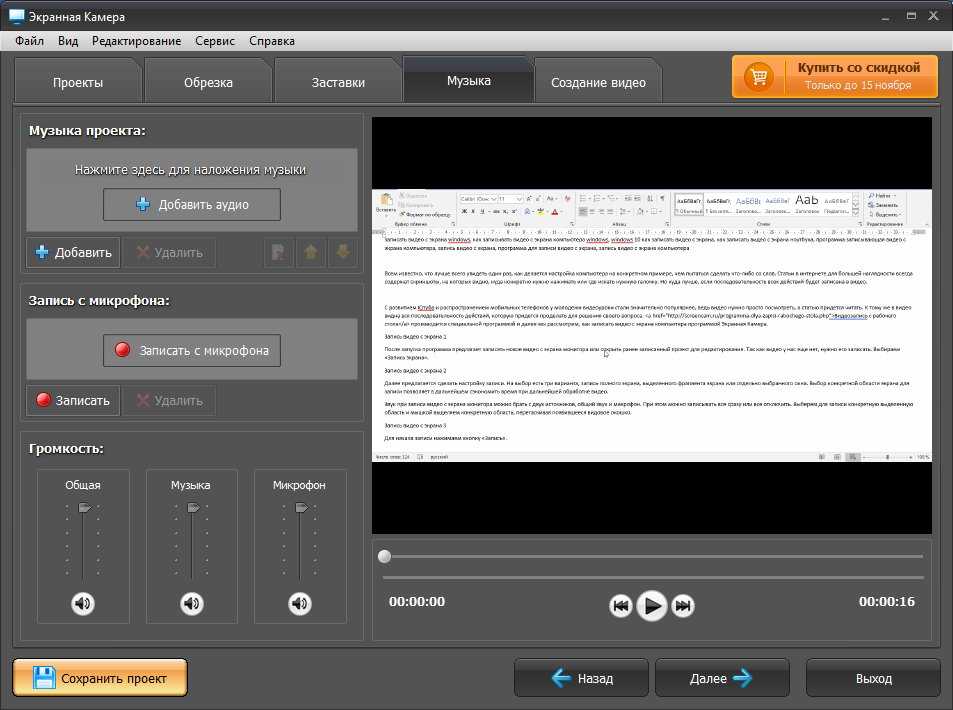 Если пользователям необходимо делать более длинные записи, добавлять аннотации или загружать их непосредственно на YouTube, им необходимо будет воспользоваться любой из премиальных опций TinyTake.
Если пользователям необходимо делать более длинные записи, добавлять аннотации или загружать их непосредственно на YouTube, им необходимо будет воспользоваться любой из премиальных опций TinyTake.
TinyTake предлагает большое разнообразие функций захвата экрана и записи. Во-первых, это позволяет пользователям вручную выбирать определенное окно или область экрана, которую им нужно записать. Используя удобные сочетания клавиш, пользователи также могут легко запустить приложение и сделать снимок всего экрана или записать видео прямо со своих веб-камер.
- Бесплатная версия : Доступно
- Цены : от 29,95 до 99,95 долларов США
- Тип развертывания : Интернет, локально
- ОС : Windows, Mac
- Формат экспорта : MP4
- Голос/Аудио : Поддерживается
- Запись с веб-камеры : поддерживается
- Аннотация и примечания : поддерживается
7.
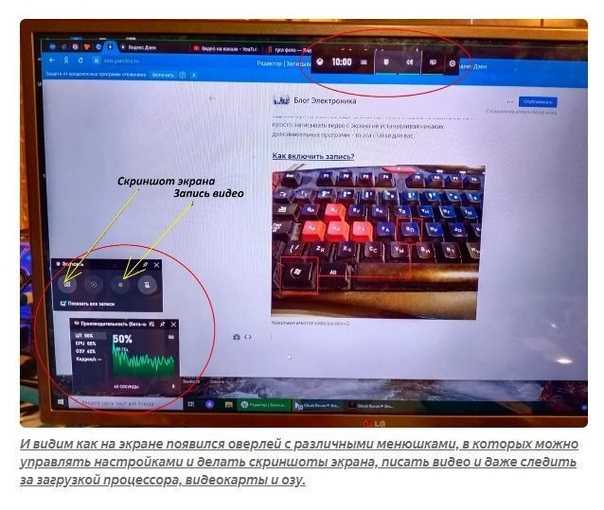 Ezvid
EzvidEzvid позволяет пользователям записывать все, что появляется на их экране — веб-страницы, программы рисования, приложения, игры, карты и многое другое.
Ezvid — еще одна бесплатная программа для записи экрана для Windows, которая хорошо работает при захвате всего с монитора ПК пользователя. Он позволяет записывать несколько экранов и идеально подходит для небольших проектов, а также не портит сохраненные кадры неприглядными водяными знаками. Однако единственным недостатком использования Ezvid является то, что он не позволяет пользователям сохранять свои записи на своих ПК. Вместо этого записанные видео можно экспортировать только через YouTube.
Тем не менее, Ezvid предлагает множество функций записи экрана, заслуживающих внимания. Всего несколькими щелчками мыши Ezvid позволяет пользователям записывать все, что появляется на их экране — веб-страницы, программы для рисования, приложения, игры, карты и многое другое. Программное обеспечение также имеет встроенные инструменты редактирования, которые упрощают пользователям перестановку сцен и слайдов изображений, добавление текста и изменение параметров скорости.
- Бесплатная версия : Доступно
- Цена : Бесплатно
- Тип развертывания : локальное
- ОС : Windows XP SP3 / Vista / 7 / 8 / 8.1 / 10
- Формат экспорта : MOV, WMV
- Голос/Аудио : Поддерживается
- Запись с веб-камеры : поддерживается
- Аннотация и примечания : поддерживается
Настройка параметров загрузки в ShareX.
Лучшее в ShareX то, что он сочетает в себе запись экрана, снимок экрана и обмен файлами на одной платформе. Что отличает его от других инструментов совместного использования экрана, так это широкий спектр вариантов совместного использования, позволяющий пользователям загружать и делиться своими снимками экрана или записями с рядом облачных сервисов, таких как платформы онлайн-хранилищ, социальные сети и другие сайты медиахостинга.
ShareX также поставляется с инструментами автоматизации, которые позволяют пользователям определять рабочие процессы и автоматизировать ручные и повторяющиеся задачи.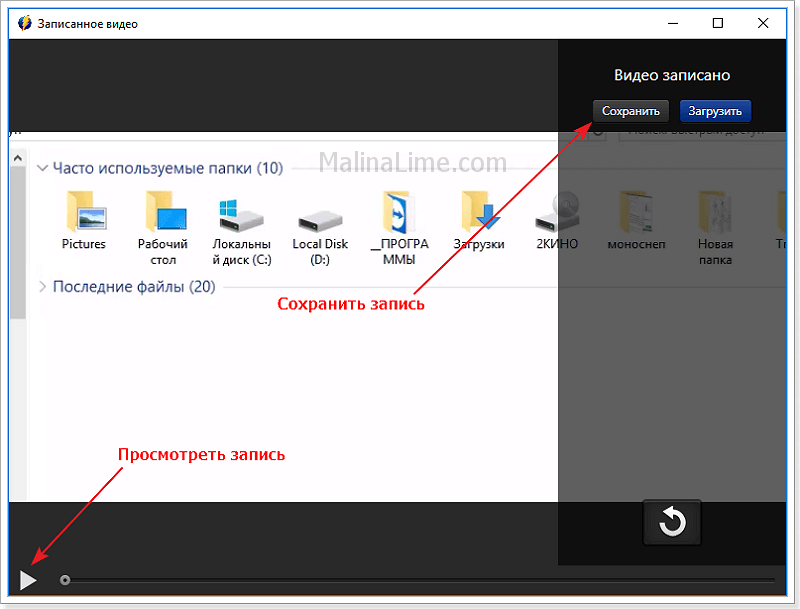 Используя предустановленные сочетания клавиш, пользователи могут легко запускать отложенный снимок экрана, указывать регион для записи, автоматически сохранять записи файлов и загружать их в свое облачное хранилище. Благодаря этим функциям ShareX позволяет пользователям экономить время при создании своего видеоконтента.
Используя предустановленные сочетания клавиш, пользователи могут легко запускать отложенный снимок экрана, указывать регион для записи, автоматически сохранять записи файлов и загружать их в свое облачное хранилище. Благодаря этим функциям ShareX позволяет пользователям экономить время при создании своего видеоконтента.
- Бесплатная версия : Доступно
- Цена : Бесплатно
- Тип развертывания : локальное
- ОС : Windows 7/8.1/10
- Формат экспорта : Прямая загрузка
- Голос/Аудио : Поддерживается
- Запись с веб-камеры : Не поддерживается
- Аннотация и примечания : поддерживается
9. Screencast-O-Matic
Богатые функции редактирования делают Screencast-O-Matic полезным для многих типов видеопродукции.
Screencast-O-Matic — один из немногих онлайн-рекордеров с экраном, который предлагает функции, предназначенные для образовательных целей. Это простое в использовании и доступное решение для записи экрана для использования преподавателями, позволяющее пользователям записывать, редактировать и делиться мощными и увлекательными учебными пособиями и видеоуроками для обучения в классе. Кроме того, он поставляется с инструментами для редактирования видео для создания эффективных видеороликов, которые связаны с учениками, родителями и учителями.
Это простое в использовании и доступное решение для записи экрана для использования преподавателями, позволяющее пользователям записывать, редактировать и делиться мощными и увлекательными учебными пособиями и видеоуроками для обучения в классе. Кроме того, он поставляется с инструментами для редактирования видео для создания эффективных видеороликов, которые связаны с учениками, родителями и учителями.
Программное обеспечение также удобно для записи лекций на экране, чтобы студенты могли смотреть их в любое время. Благодаря записанным лекциям студенты могут просматривать материалы курса в любое время. Screencast-O-Matic также позволяет тем, кто не может прийти на занятие, наверстать упущенное на лекциях.
- Бесплатная версия : Доступно
- Цены : от 1,65 до 17,50 долларов США
- Тип развертывания : локальное
- ОС : Windows, Mac, iOS, Android, Chromebook
- Формат экспорта : MP4, AVI, FLV
- Голос/Аудио : Поддерживается
- Запись с веб-камеры : Не поддерживается
- Аннотация и примечания : поддерживается
10.
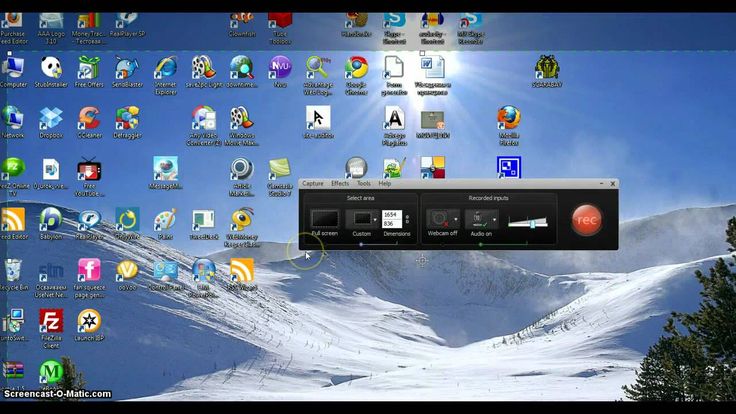 Bandicam
BandicamПростая запись экрана в Bandicam.
Bandicam — еще одно мощное программное обеспечение для создания скринкастов, которое позволяет пользователям снимать видео и делать скриншоты со своих ПК. Он создает высококачественные видеоролики, что делает его отличным инструментом для пользователей в сфере обучения, поскольку его можно использовать для создания видеоуроков в формате HD со звуками и аннотациями. Bandicam — идеальный инструмент для записи лекций и вебинаров, позволяющий пользователям добавлять комментарии со своих микрофонов и делиться ими на таких сайтах, как Vimeo или YouTube.
- Бесплатная версия : Доступно
- Цена : от 39 до 468 долларов
- Тип развертывания : локальное
- ОС : Windows
- Формат экспорта : MP4, AVI
- Голос/Аудио : Поддерживается
- Запись с веб-камеры : поддерживается
- Аннотация и примечания : поддерживается
11.
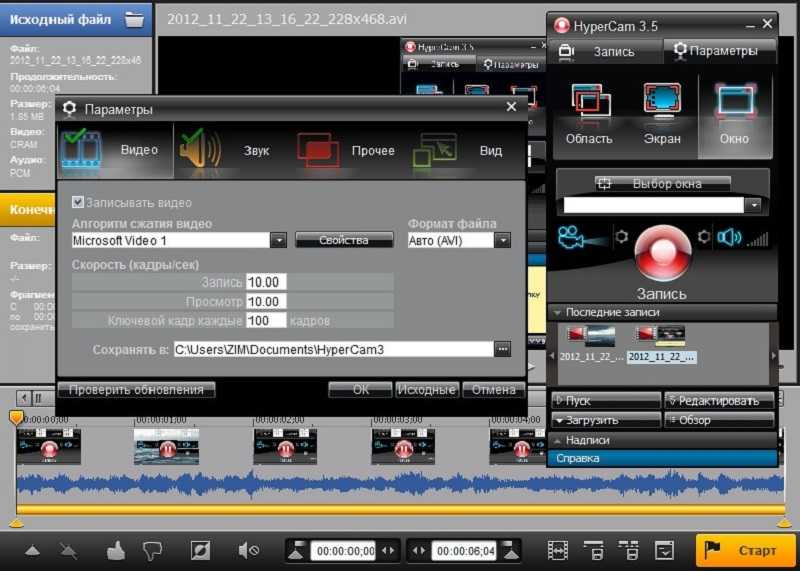 CamStudio
CamStudioСнимок экрана приложения CamStudio для редактирования видео Vegas.
CamStudio — бесплатная настольная программа для записи и потоковой передачи, которая имеет множество применений. Его можно использовать для демонстрационных видеороликов, видеоинформации о продуктах и учебных занятий для школ или колледжей. Это также дает пользователям полный контроль над выводом их видео. Например, они могут выбирать пользовательские курсоры, ограничивать качество своих видео или вручную выбирать, какую область экрана им нужно записать.
- Бесплатная версия : Доступно
- Цена : Бесплатно
- Тип развертывания : локальное
- ОС : Windows
- Формат экспорта : AVI, SWF
- Голос/Аудио : Поддерживается
- Запись с веб-камеры : поддерживается
- Аннотация и примечания : Не поддерживается
Интуитивно понятная панель инструментов Adobe Captivate.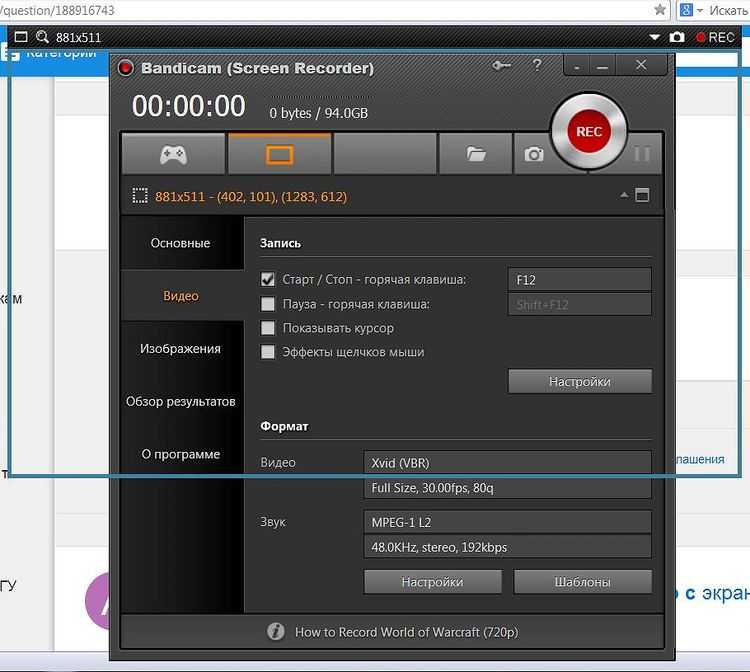
Adobe Captivate — это универсальный инструмент для электронного обучения и записи экрана, помогающий пользователям управлять изображениями, видео, субтитрами, эффектами движения, слайдами и многим другим. Это позволяет пользователям создавать адаптивные проекты записи экрана, которые можно воспроизводить на нескольких устройствах. Adobe Captivate также поставляется с интеллектуальными и расширенными функциями, такими как виртуальная реальность и функции интерактивного видео, что позволяет пользователям создавать более гибкие и инновационные проекты электронного обучения.
Благодаря рабочему процессу Adobe Captivate «захват как видео» пользователи могут легко создавать высококачественные обучающие видеоролики, демонстрации и видеоуроки. Это также позволяет им редактировать записанные видео и добавлять титры, переходы, аудио и эффекты. Также поддерживаются интеллектуальные формы и формат «картинка в картинке», что позволяет пользователям настраивать визуальные элементы, которые они хотят добавить в свои презентации.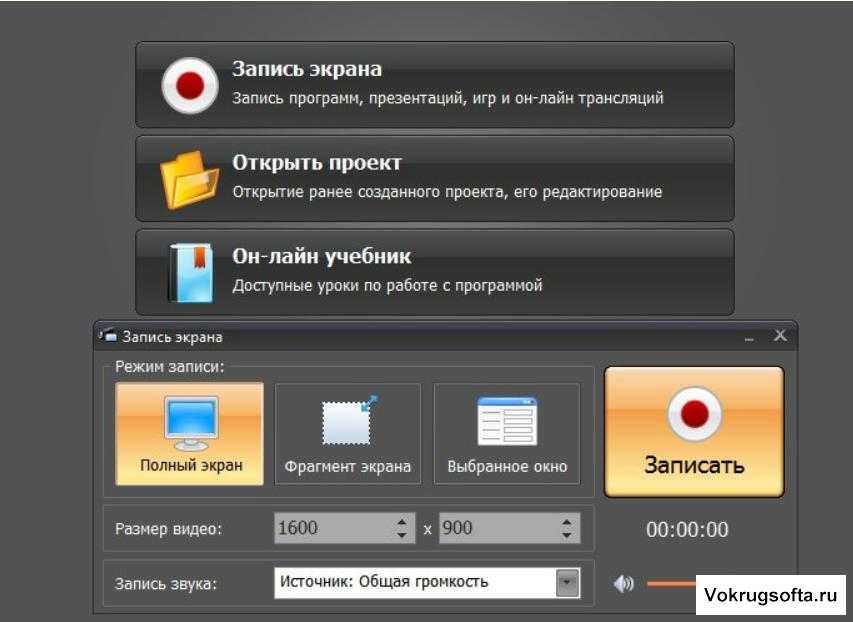
- Бесплатная версия : Недоступно
- Цены : От 399 до 1299 долларов
- Тип развертывания : локальное
- ОС : Windows, Mac
- Формат экспорта : WAV, XML, CPR, SWF, HTML5, MP4
- Голос/Аудио : Поддерживается
- Запись с веб-камеры : поддерживается
- Аннотация и примечания : Не поддерживается
Лучшие инструменты для записи экрана
Подводя итог, можно сказать, что множество существующих сегодня приложений для записи экрана варьируется от тех, которые производят видео более низкого качества, до высококачественных записей экрана. Они также различаются по функциям: некоторые устройства записи экрана могут только записывать кадры с экрана, в то время как есть некоторые инструменты, которые также позволяют пользователям добавлять комментарии и записывать звук со своего микрофона. Существующие сегодня средства записи экрана также различаются по использованию.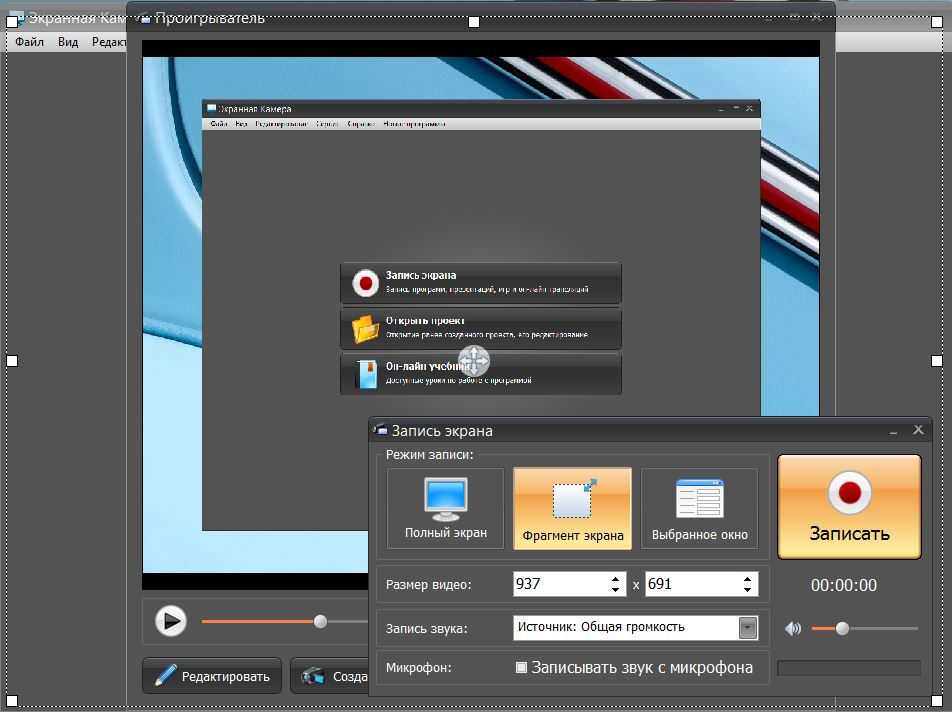 Некоторые предлагают более передовые функции для учебных пособий по играм, в то время как другие имеют более конкретные инструменты для обучения и обучающих видео.
Некоторые предлагают более передовые функции для учебных пособий по играм, в то время как другие имеют более конкретные инструменты для обучения и обучающих видео.
Тем не менее, нельзя отрицать, что устройства для записи экрана еще больше расширили возможности обучения на основе видео во многих отраслях. Благодаря этим приложениям доставка учебного контента становится намного проще и понятнее. Вместо того, чтобы полагаться только на текст, пользователи могут показать именно то, что они хотят, чтобы их аудитория знала, делая даже самые сложные идеи легко понятными.
Средства записи экрана и видео — это лишь некоторые из полезных приложений, которые вам понадобятся для различных проектов. Если вы хотите пойти дальше, вы можете узнать, как встроить видео YouTube в PowerPoint. Для организации проектов и задач вы найдете такой же полезный инструмент для создания временной шкалы.
Ссылки :
- Браун, Л. (2020, 4 сентября). 10 лучших бесплатных программ для захвата видео на Win/Mac/Linux [2020].
 Wondershare Filmora .
Wondershare Filmora . Бейли, Дж. (2012). Неформальный скринкаст: результаты опроса удовлетворенности клиентов с удобной выборкой. New Library World, 113 (1/2), 7-26. https://doi.org/10.1108/03074801211199013
- Эллис, К. (2020, 29 января). Экспресс-обзор Flashback. ТехРадар .
Гудвин, С. (2005). Использование программного обеспечения для захвата экрана для удобства использования веб-сайта и редизайна. Библиотека высоких технологий, 23 (4), 610-621. https://doi.org/10.1108/07378830510636382
Имлер, Б., и Эйхельбергер, М. (2011). Использование захвата экрана для изучения исследовательского поведения пользователей. Библиотека высоких технологий, 29 (3), 446-454. https://doi.org/10.1108/07378831111174413
- Местре, Л.С. (2012). Студенческие предпочтения для дизайна учебника: исследование юзабилити. Обзор справочных служб, 40 (2), 258-276. https://doi.
 org/10.1108/001211228318
org/10.1108/001211228318 - ИТАЛИЯ (без даты). Педагогические преимущества видео для преподавания и обучения . Брисбен, Квинсленд: Университет Квинсленда.
- Котова Г. (2020, 6 февраля). Приложение для записи экрана 101: все, что вам нужно знать. Дроплр .
- Саймон, Дж. (2020). Видеостатистика, привычки и тренды, которые нужно знать . Блог TechSmith .
Best 20 Screen Recorder/Desktop Recording Software Скачать
Иван Кук обновлено 05.05.2022 10:28:12
Вы когда-нибудь задумывались, как делаются эти записи рабочего стола? Вы не одиноки. Чтобы записывать действия на экране вашего рабочего стола, вам необходимо иметь устройство для записи экрана рабочего стола. В некоторых случаях вам нужен не учебник, а презентация. Поэтому нужно снимать все, что вы делаете на своем экране. На рынке доступно несколько устройств записи экрана для настольных ПК, и в этой статье мы расскажем о 20 лучших устройствах записи экрана для настольных ПК.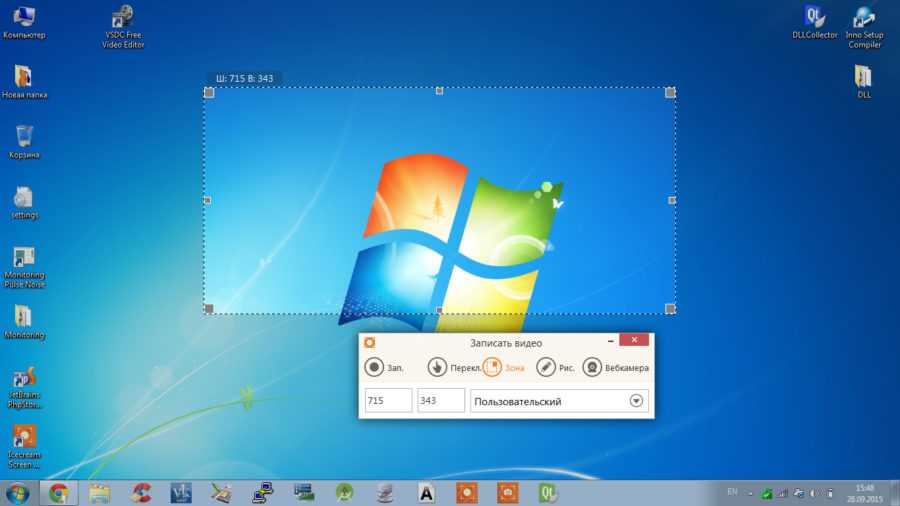
#1. Filmora Video Editor
Filmora Video Recorder&Editor — отличное программное обеспечение, позволяющее записывать аудио и видео на экране . Этот экранный рекордер записывает онлайн-видео, видео с веб-камеры, а также записывает игры, которыми вы сможете поделиться со своими друзьями, которые любят игры. С помощью этого инструмента на вашем компьютере вы сможете легко создавать обучающие видеоролики высокого качества. Когда вы делаете учебники, это позволяет вам выделять указатель предпочтительным цветом и размером. Кроме того, этот экранный рекордер Aiseesoft является надежным аудиорекордером. Он может записывать качественный звук с онлайн-радио, любую онлайн-музыку и голос с микрофона.
Плюсы:
- Записывает качественное видео.
- Он записывает онлайн-аудио из других источников.
- Он прост в использовании.

Поддерживает ОС: Windows 7, 8 и 10; Mac 10.12 или более поздней версии
Цена: $39,99
Бесплатная пробная версия Для Win 7 или более поздней версии (64-разрядная версия)
Пробная бесплатная версия Для macOS 10.12 или более поздней версии
#
1
1 Устройство записи экрана Apowersoft
Это еще одно средство записи экрана, которое вы можете найти на рынке. Это полнофункциональное приложение, которое позволяет записывать видео на экране рабочего стола, а также аудио. После записи видео он позволяет конвертировать их в стандартные форматы, такие как AVI, WMV, FLV и SWF. Это еще не все, он также может конвертировать видео в форматы DVD. Для аудио у вас также есть возможность конвертировать в другие поддерживаемые форматы. Apowersoft хорошо разработан, что позволяет вам делать скринкасты и включать их в видео с веб-камеры.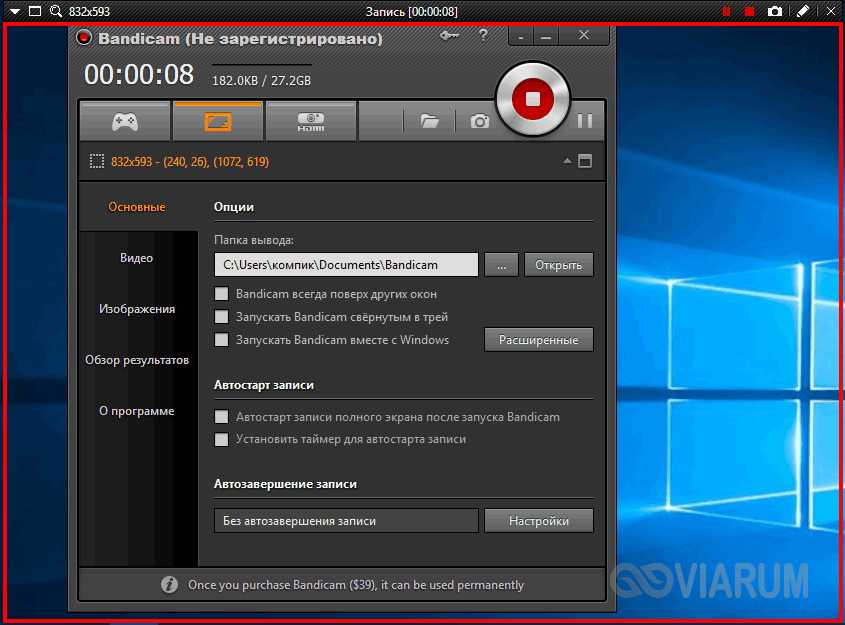 Кроме того, он позволяет редактировать этот скринкаст, добавляя аннотации и выделяя их.
Кроме того, он позволяет редактировать этот скринкаст, добавляя аннотации и выделяя их.
Плюсы:
- Может конвертировать аудио и видео файлы.
- Записывает аудио и видео в реальном времени.
- Поддерживает скринкасты.
Минусы:
- Бесплатная пробная версия имеет ограниченное время записи.
- Отсутствует встроенный видеобраузер.
Поддерживает ОС: Mac OS X 10,7/10,8/10,9/10,10/10,11; Windows Vista/XP/2003/7/8/10.
Цена: 39,95 $
#3. ZD Soft Screen Recorder
Другим полезным устройством для записи экрана, которое вы можете выбрать, является ZD Soft Screen Recorder. Как и любой другой рекордер, этот инструмент позволяет записывать видео и аудио в реальном времени на вашем рабочем столе.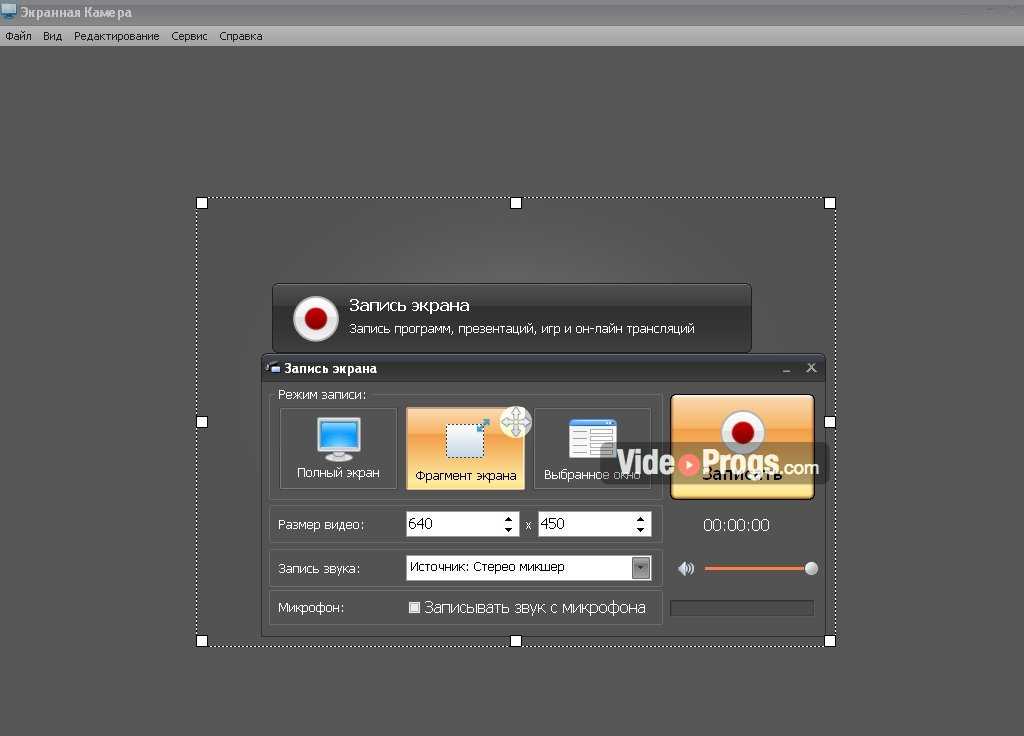 Это интуитивно понятное программное обеспечение, которое позволяет создавать учебные пособия и записывать онлайн-видео хорошего качества. Это простое в использовании программное обеспечение также записывает компьютерные игры и видео с веб-камеры. Переупорядочивание программного экрана ZD разработано таким образом, что может захватывать записи экрана или записи Window. Что касается аудио, он может захватывать их с микрофонов, динамиков и микрофонов и преобразовывать их в стандартные форматы.
Это интуитивно понятное программное обеспечение, которое позволяет создавать учебные пособия и записывать онлайн-видео хорошего качества. Это простое в использовании программное обеспечение также записывает компьютерные игры и видео с веб-камеры. Переупорядочивание программного экрана ZD разработано таким образом, что может захватывать записи экрана или записи Window. Что касается аудио, он может захватывать их с микрофонов, динамиков и микрофонов и преобразовывать их в стандартные форматы.
Плюсы:
- Записывает качественные видео и аудио.
- Он конвертирует видео и аудио.
- Преобразует скриншоты в форматы PNG, BMP и JPG.
- Используется для отслеживания программных ошибок.
Минусы:
- Плохо работает потоковое аудио.
- Бесплатная пробная версия ограничивает запись только тремя минутами.
Поддерживаемые ОС: Windows XP, Vista, 7, 8, 8.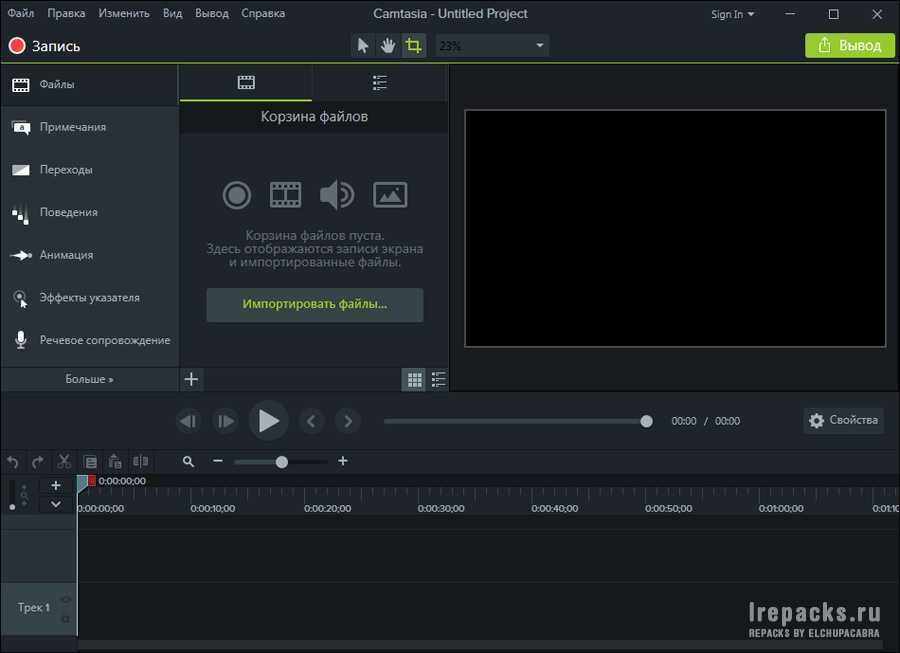 1 и 10
1 и 10
Цена: $39
#4. Fraps
Fraps хорошо известен как средство захвата экрана, которое делает снимки экрана в следующих форматах, таких как JPG, BMP, PNG и TGA. Тем не менее, это делает больше. Он также может снимать HD-видео в реальном времени одним щелчком мыши. Когда вы играете в игры на своем рабочем столе и хотите их записать, Fraps отлично с этим справится. С помощью этого программного обеспечения вы также сможете отслеживать кадры, которые вы получаете в секунду.
Плюсы:
- Он построен с расширенными настройками захвата экрана.
- Записывает видео.
Минусы:
- Бесплатная пробная версия ограничивает вас 30-секундной записью.
Поддерживаемые ОС: Windows XP, 2003, Vista, 7
Цена: $37
#5. Ezvid Screen Recorder
Ezvid Screen Recorder
Ezvid Screen Recorder делает запись экрана очень простой. Это программное обеспечение имеет возможность записывать видео и игры или любые другие программы на вашем ПК. Он имеет простой пользовательский интерфейс, и для записи экрана требуется всего один клик. Он также разработан с захватом экрана, который берет изображения вашего экрана. Этот инструмент также является одним из самых крутых видеомейкеров, кроме создания речи. Вы можете создавать видео, а затем использовать встроенный редактор для их редактирования. Вы можете добавить текст, изображения и другие.
Плюсы:
- Простой пользовательский интерфейс.
- Это видеоредактор.
- Программа для создания слайд-шоу.
- Это снимок экрана.
Минусы:
- Качество звука не очень хорошее.
- Отстает
- Не поддерживает регулировку кадра.

Поддерживаемые ОС: Windows XP SP3/Vista/7/8/8.1/10.
Цена: Бесплатно
#6. Программное обеспечение для видеозахвата Debut
Еще одно полнофункциональное программное обеспечение — программа записи экрана Debut от NCH. Этот инструмент позволяет записывать действия на экране вашего компьютера в AVI, FLV, MPG и других стандартных форматах. С помощью этого программного обеспечения вы сможете добавлять подписи к видео, а также настраивать параметры вывода. Короче говоря, это надежный видеоредактор. Кроме того, он может записывать видео с веб-камеры, онлайн и других внешних устройств.
Плюсы:
- Записывает видео из разных источников.
- Он фиксирует ваши действия на рабочем столе.
- Поддерживает запись звука.
- Хороший видеоредактор.
Минусы:
- При установке может удалить стороннее программное обеспечение.

- Это не работает так, как описано на их веб-сайте.
Поддерживаемые ОС: Windows XP/Vista/7/8/8.1/10; Mac OS X 10.4–10.11
Цена: $55.00
Получить сейчас
#7. Camstudio Screen Recorder
Если вы хотите делать видеоуроки или записывать действия на рабочем столе, вы можете использовать Camstudio Screen Recorder. Хотя это программное обеспечение не предлагает многого, вы все равно можете использовать его для создания видео в формате AVI. Это программное обеспечение предлагает вам функции редактирования, такие как добавление эффектов к записанному видео.
Плюсы:
- Позволяет записывать видео.
- Он фиксирует ваши действия на экране рабочего стола.
Минусы:
- Плохая поддержка клиентов.

- Страница продукта содержит меньше информации о программном обеспечении.
- В нем есть вредоносное ПО.
Поддерживаемые ОС: Windows XP, 98, 95, 2000, NT, Vista и 7. Movavi Screen Capture
Movavi Screen Capture — это современное программное обеспечение, с помощью которого вы всегда сможете снимать происходящее на вашем Mac или Windows. Вам просто нужно настроить параметры захвата, прежде чем делать записи. С помощью этого классного программного обеспечения вы сможете создавать обучающие программы помимо записи звонков по Skype. Его аудиовыход имеет высокое качество, как и видео.
Плюсы:
- Делает скриншоты.
- Это комплексная программа для записи экрана.
- Сохраняет онлайн-фильмы на жестком диске.
- Преобразует файлы в несколько выходных форматов.
Минусы:
- Бесплатная пробная версия создает файлы с водяными знаками.

Поддерживаемые ОС: Mac OS X 10.6, 10.7, 10.8, 10.9 или 10.10; Windows: XP, Vista, 7, 8, 10
Цена: 29,95 $
Получить сейчас Получить сейчас
#9. Elgato Screen Recorder
Вы хотите поделиться игрой на своем компьютере с друзьями или семьей? Тогда вам понадобится устройство для записи игрового экрана, такое как устройство записи экрана elgato. Это программное обеспечение выводит запись игр на новый уровень. Хотя это может быть дорого, это стоило денег. Он совместим с PlayStation, Xbox и Wii U. Он позволяет записывать HD-видео на Mac и Windows благодаря записи воспоминаний.
Плюсы:
- Записывает качественное видео с экрана.
- Поддерживает как Mac, так и Windows.
- Позволяет делиться записанными играми.
Минусы:
- Это дорого по сравнению с другими устройствами записи экрана.

Поддерживаемые ОС: Windows 7, 8 и 10; Mac OS X 10.9, 10.10 и 10.11
Цена: 189,95 €
#10. Программа записи экрана Bandicam
Другим удобным программным обеспечением является программа для записи экрана Bandicam. Он записывает ваши действия на рабочем столе, онлайн-видео, видео с веб-камеры, видеочаты Skype и видеоигры. Он сохраняет эти игры в формате AVI или MP4. Он также делает скриншоты вашего компьютера. Кроме того, это программное обеспечение интересно использовать, поскольку оно позволяет вам рисовать в реальном времени.
Плюсы:
- Требуется мощное средство записи экрана.
- Позволяет вести запись видео в режиме реального времени.
- Записывает игры.
Минусы:
- Не хватает инструмента редактирования.

- Несовместимо с Mac.
Поддерживаемые ОС: Windows Vista/Server 2008/7/8/10
Цена: $39
Получить сейчас
#11. Rylstim Screen Recorder
Студия Sketchman разработала Rylstim Screen Recorder, который позволяет записывать ваши действия на компьютере. Вы можете сделать руководство или презентацию. Этот инструмент поможет вам записывать видео и сохранять их в популярном формате файлов под названием AVI. Это программное обеспечение поставляется с простым пользовательским интерфейсом, который может использовать каждый.
Плюсы:
- Позволяет маркировать области во время записи видео.
Минусы:
- Не хватает функции редактирования.
- Не конвертирует видео
Поддерживаемые ОС: Windows XP, Vista, 7
Цена: Бесплатно
#12. Total Recorder VideoPro Edition
Total Recorder VideoPro Edition
Вы также можете делать записи с вашего компьютера с помощью Total Recorder VideoPro Edition. Этот инструмент предоставляет вам варианты того, как взять монитор вашего компьютера. Вы можете взять окно, определенную область или даже захватить весь экран. Вы также можете подключить к компьютеру внешние устройства и снимать видео с их экрана. Он также редактирует видео, сохраненные в форматах AVI, MOV, FLV и WMV.
Плюсы:
- Предлагает различные варианты захвата экрана.
- Поддерживает воспроизведение или замедление видео.
- Записывает видео с нескольких устройств.
Минусы:
- Установка это суета.
Поддерживаемые ОС: Windows XP/Vista/7/8/8.1/10
Цена: $53,95
#13.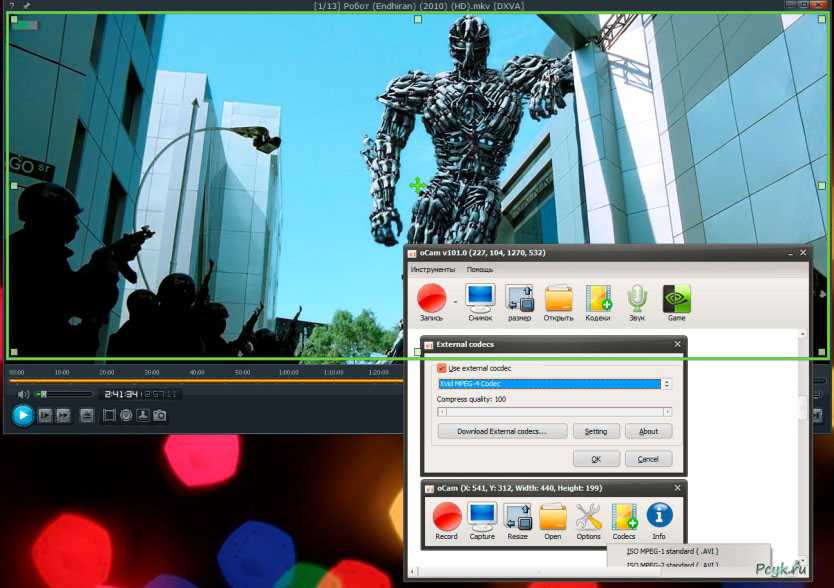 Программа записи экрана Dxtory
Программа записи экрана Dxtory
Другим инструментом, который записывает качественные видео с экрана, является программа записи экрана Dxtory. Это быстрое программное обеспечение работает только с приложениями DirectX и Open GL. Кроме того, это программное обеспечение поддерживает более двух входных источников записи. Он также позволяет делать снимки экрана, которые будут сохранены в формате BMP, JPEG, PNG или BMP.
Плюсы:
- Делает качественные скриншоты.
- Захватывает записи монитора.
- Поддерживает коды VFW сторонних производителей.
Минусы:
- Бесплатная пробная версия имеет ограничения.
Поддерживаемые ОС: Windows XP/Vista/7/8/8.1/10
Цена: $34,69
#14. Voila Screen Recorder
Если вы ищете экономичное программное обеспечение, выберите Voila Screen Recorder. Это многоязычное программное обеспечение, которое позволяет вам выполнять действия на своем мониторе и с легкостью делиться ими. Вы также сможете выполнять аудиозапись. Voila Screen Recorder позволяет приостанавливать или возобновлять запись экрана.
Это многоязычное программное обеспечение, которое позволяет вам выполнять действия на своем мониторе и с легкостью делиться ими. Вы также сможете выполнять аудиозапись. Voila Screen Recorder позволяет приостанавливать или возобновлять запись экрана.
Плюсы:
- Позволяет управлять записями.
- Имеет несколько вариантов редактирования.
- Поддерживает полноэкранную запись и выборочную запись.
Минусы:
- Не конвертирует видео, как другие программы.
Поддерживаемые ОС: Mac OS 10.8,10.9, 10.10, 10.11
Цена: $14,99
#15. DVDVideoSoft Free Screen Video Recorder
Это также надежный рекордер захвата экрана, который записывает видео в формате AVI. Он записывает не только полное окно, но и выбранные области экрана.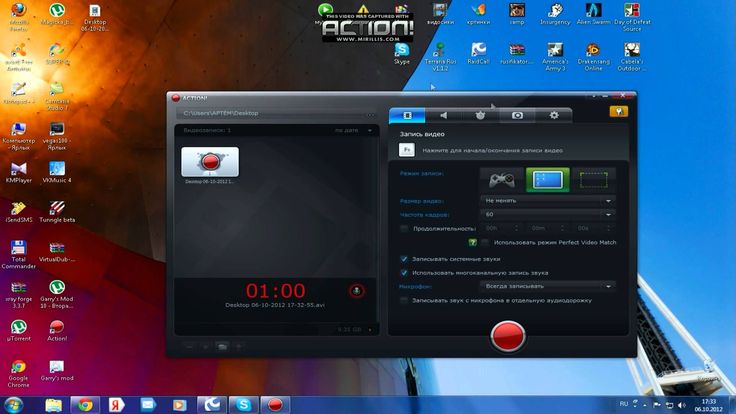 Он также может записывать звук с микрофона, захватывать объекты и движения мыши. Чтобы добавить его, вы можете редактировать свои видео, изменяя их размер и выделяя их.
Он также может записывать звук с микрофона, захватывать объекты и движения мыши. Чтобы добавить его, вы можете редактировать свои видео, изменяя их размер и выделяя их.
Плюсы:
- Это бесплатный видео тейкер.
- Делает снимки экрана.
- Позволяет редактировать видеозаписи.
Минусы:
- Текст на видеозаписях не читается.
Поддерживаемые ОС: Windows 10, 8, 7, Vista, XP SP3
Цена: Бесплатно
#16. WebEx Meetings Premium
WebEx Meeting — это подходящее программное обеспечение, позволяющее записывать все онлайн-встречи. Он может показать вам экранные видео до семи пользователей, с которыми вы общаетесь в онлайн-чате. Чтобы добавить его, вы можете связаться с человеком в Интернете и поделиться всем контентом, который находится на вашем экране.
Плюсы:
- Записывает видеовстречи и конвертирует их в стандартный формат файла.
- Делитесь тем, что у вас на экране, с другими участниками.
- Поддерживает Mac, Linux и Windows.
Минусы:
- Не хватает поддержки клиентов.
Поддерживаемые ОС: Mac, Linux и Windows
Цена: $24
#17. Программа записи экрана MSI Aafterburner
Вы также можете использовать системное служебное приложение, которое встроено в функцию записи видео, например программное обеспечение MSI Afterburner. Этот инструмент не только фиксирует игры на вашем экране и сохраняет их в формате WMV или AVI, но также отслеживает ваши действия на экране. Он отслеживает FPS, перенапряжение, контролирует ваше оборудование, бенчмаркинг и разгон.
Плюсы:
- Он записывает игры на вашем экране.
- Предотвращает перегрев устройства.
Минусы:
- Не хватает некоторых экранных функций, таких как редактирование.
Поддерживаемые ОС: Windows XP/2003/Vista/7/8/10
Цена: Бесплатно
#18. Программа записи экрана BSR
Наш список не может быть полным без программы записи экрана BSR. Это программное обеспечение с несколькими функциями записи, которые вы, возможно, не захотите пропустить. Это полезно при подготовке презентаций и учебных пособий, поскольку оно записывает как видео, так и аудио. Кроме того, он поддерживает потоковое видео и аудиозаписи с микрофонов и динамиков. В отличие от других программ, он позволяет увеличивать и уменьшать масштаб во время записи видео.
Плюсы:
- Поддерживает запись с веб-камеры.
- Записывает изображения.
- Поддерживает запись звука.
Минусы:
- Запаздывает при объединении видео.
Поддерживаемые ОС: Windows 10, 8, 7, Vista, XP, 2008, 2003 и XP
Цена: $49,95 Icecream Screen Recorder
И последнее, но не менее важное программное обеспечение — это программа для записи экрана Icecream, которая записывает все, что происходит на вашем экране, включая игры, видео Skype, видеоигры и презентации, которые вы делаете. Это позволяет вам делать скринкасты и делать скриншоты вашего рабочего стола без стресса. При создании учебных пособий или видеороликов он позволяет вам поместить в него несколько рисунков.
Плюсы:
- Поддерживает запись экрана мыши.

- Позволяет увеличивать и уменьшать масштаб во время записи.
- Записывает качественное видео с веб-камеры.
Минусы:
- Не очень хороший видеоредактор.
Поддерживаемые ОС: Windows 10, 8, 7, 2003, 2000, Vista и Server 2008
Цена: $29,95
Получить сейчас
#20. ТайниТейк
Чтобы завершить нашу 20 лучших программ для записи экрана, мы должны представить вам программу записи экрана TinyTake. Это программное обеспечение, которое позволяет делать снимки экрана и записывать их с вашего компьютера, создавая желаемые видеоролики. Это мощное программное обеспечение, которое захватывает все на вашем экране до 120 минут. Чтобы оживить, он позволяет редактировать и настраивать ваши записи.
Плюсы:
- Простота в использовании благодаря простому пользовательскому интерфейсу.

- Это позволяет вам делиться своими записями.
- Может редактировать видео и скриншоты.
Минусы:
- Бесплатная версия не интегрирована с функцией обмена.
Поддерживаемые ОС: Windows 10, 8 и 7; Базовая версия TinyTake поддерживает Mac OS x 10.8 и более поздние версии.
Цена: $9,95
Люди также спрашивают
Что такое Wondershare ID?
Wondershare ID — это простой способ получить доступ к ресурсам Filmora, отслеживать статус активации вашего продукта и управлять своими покупками. Используйте свой идентификатор Wondershare для входа в Filmora и Filmstock. В будущем будет подключено больше продуктов и услуг. Если вы хотите узнать, как создать и активировать Wondershare ID, нажмите здесь >
Как получить доступ к Filmstock / Filmora’s Effects?
Filmstock — отличный источник ресурсов для эффектов, которые пользователи Filmora могут использовать в своих видео! Вы найдете анимированные заголовки, движущуюся графику, фильтры, заставки, наложения и многое другое.

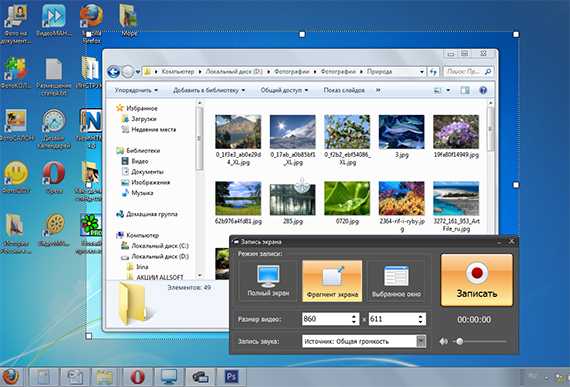 95
95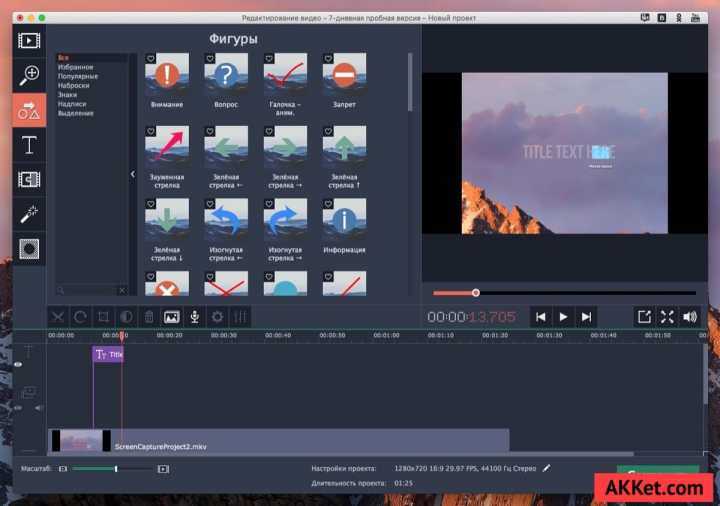 Wondershare Filmora .
Wondershare Filmora .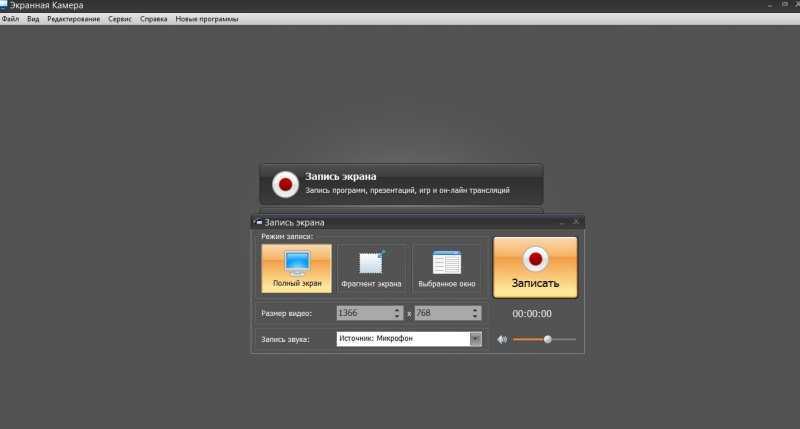 org/10.1108/001211228318
org/10.1108/001211228318